- Če na drsniku zataknete kolesce za pomikanje, lahko to resno vpliva na vaš potek dela, še posebej, če danes delate na daljavo.
- Od tega, kar uporabniki poročajo, se zatakne, ne da bi spreminjal možnosti miške.
- Eden od učinkovitih načinov za odpravljanje težav s kolescem s pomikanjem je preverjanje, ali so na tipkovnici zaljubljene tipke.
- Če so možnosti povečave miške privzeto omogočene, jih razmislite o onemogočitvi.

Ta programska oprema bo popravila pogoste napake računalnika, vas zaščitila pred izgubo datotek, zlonamerno programsko opremo, okvaro strojne opreme in optimizirala vaš računalnik za največjo zmogljivost. Zdaj odpravite težave z računalnikom in odstranite viruse v treh preprostih korakih:
- Prenesite orodje za popravilo računalnika Restoro ki je priložen patentiranim tehnologijam (patent na voljo tukaj).
- Kliknite Zaženite optično branje najti težave s sistemom Windows, ki bi lahko povzročale težave z računalnikom.
- Kliknite Popravi vse za odpravljanje težav, ki vplivajo na varnost in delovanje vašega računalnika
- Restoro je prenesel 0 bralci ta mesec.
Uporaba perifernih miši pri delu na osebnem računalniku lahko drastično izboljša učinkovitost našega delovanja, zato lahko napačna miška v današnjem času povzroči veliko stresa.
Vendar pa so uporabniki sistema Windows 10 pogosto poročali, da je drsno kolo se zatakne pri povečavi. V temi foruma je težava opisana tako:
Tipkal sem na prenosnem računalniku, ko se naenkrat tipkovnica začne čudno obnašati. Moje kolesce miške je povečalo, namesto da bi se pomaknilo.
Očitno se na koncu poveča z izjemno majhnimi znaki ali obratno pri preveliki možnosti.
Ta članek bo vaša podpora, da boste odpravili nadležno težavo, ki smo jo opisali. Tako vam bomo pokazali vrsto enostavnih možnosti, ki jih lahko preizkusite.
Kaj lahko storim, če se kolesce za pomikanje zatakne pri povečavi?
1. Preverite, ali obstajajo tipke
- Pritisnite Windows + Rbližnjica na tipkovnici.
- V pogovorno okno Zaženi vnesite oskin kliknite v redu.

- Znotraj Zaslonska tipkovnica preverite, ali imate opravka z zataknjenim ključem.
- Če opazite, da je eden od obeh Ctrl tipke pritisnete, poskusite jo odlepiti tako, da nekajkrat pritisnete nanjo.
Tipka Windows ima več funkcij in videli ste, da je to potrebno za zgornji postopek. Če imate kakršne koli težave, si oglejte to priročnik za odpravljanje težav s ključem sistema Windows.
2. Onemogočite možnost Pinch zoom
- Odprto Nastavitve.
- Pojdi do Naprave.

- Na levi strani kliknite Miškain izberite Dodatne možnosti miške.
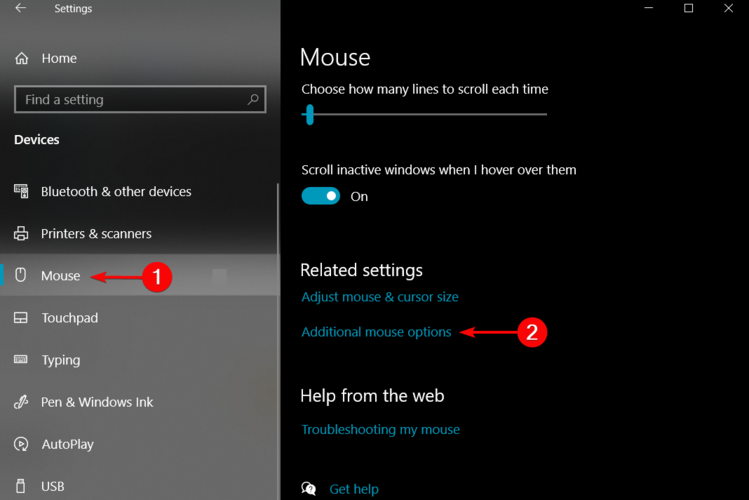
- V Lastnosti miške v pojavnem oknu izberite Nastavitve naprave zavihek.
- Kliknite na Opcije in odprite določeno Sinaptične nastavitve.
- ZnotrajLastnosti sledilne ploščice Synaptic okno, izberite Ščepec povečave možnost.
- Počistite možnost, povezano zOmogoči Pinch Zoom.
- Znova zaženite računalnik.
3. Onemogočite možnost Zoom on roll z možnostjo Intellimouse
- Odprto Microsoft Excel.
- V zgornjem meniju kliknite mapa in izberite Opcije.
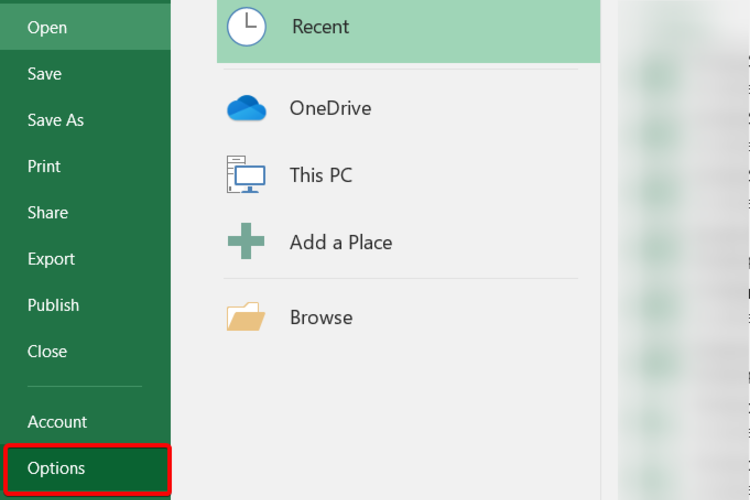
- Kliknite na Napredno, in na desni strani, počistite polje Povečajte zvitek z IntelliMouse škatla.
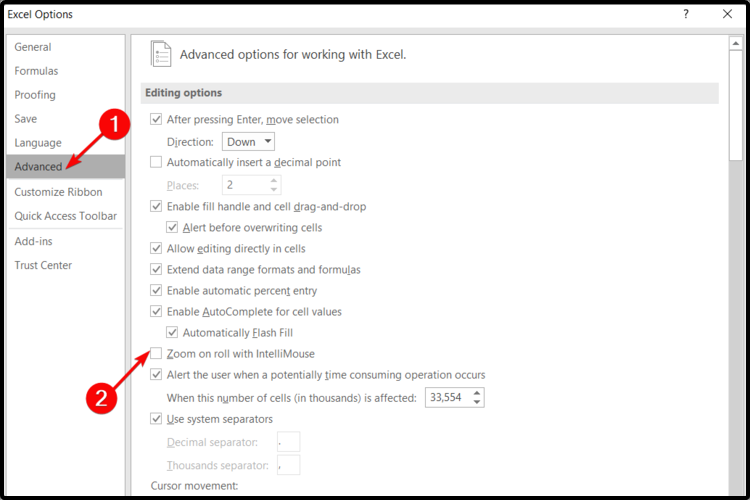
- Kliknite na v redu da shranite spremembe.
- Znova zaženite računalnik.
To je bil naš predlagani seznam glede tega, kako ravnati s kolescem za pomikanje, ki je obtičal pri težavi s povečavo. Vsaj eden izmed njih bi moral biti sposoben rešiti to težavo.
Vedno lahko najdete tudi, kako popraviti drsno kolesce ne deluje v Chromu, tako da vas tovrstna težava ne bo nikoli več skrbela.
Poleg tega nam sporočite, katera od priporočenih možnosti vam ustreza. Tako lahko v spodnjem oddelku pustite komentar.
 Še vedno imate težave?Popravite jih s tem orodjem:
Še vedno imate težave?Popravite jih s tem orodjem:
- Prenesite to orodje za popravilo računalnika ocenjeno z odlično na TrustPilot.com (prenos se začne na tej strani).
- Kliknite Zaženite optično branje najti težave s sistemom Windows, ki bi lahko povzročale težave z računalnikom.
- Kliknite Popravi vse odpraviti težave s patentiranimi tehnologijami (Ekskluzivni popust za naše bralce).
Restoro je prenesel 0 bralci ta mesec.


